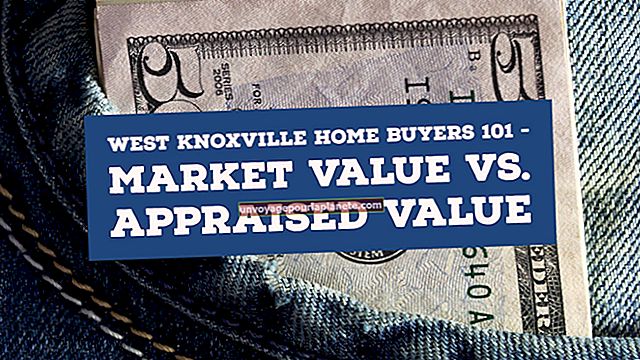如何同步Outlook和Rackspace
将公司基于Web的电子邮件帐户与多个设备进行同步,无论您身在何处,都可以保持通信状态。将您的 Rackspace 电子邮件与 Microsoft Outlook 同步,您可以在桌面和网络邮件帐户上查看电子邮件。 Outlook 和 Rackspace 支持 IMAP 电子邮件技术,该技术可跨多个设备同步电子邮件服务器的内容,而不是仅将其下载到一个位置。
1
将鼠标指针滑到计算机屏幕的右上角以显示超级按钮菜单。
2
单击“搜索”,在“搜索”框中输入不带引号的“Mail”,然后单击“设置”以加载设置提示。
3
单击“邮件”以加载邮件提示,然后单击“添加”以启动“添加帐户”窗口。
4
在提供的字段中输入您的Rackspace电子邮件帐户的标识名,单击“下一步”,然后选择“手动设置或其他服务器类型”。
5
选择“IMAP”,然后单击“下一步”。
6
在全名字段中输入您的名字和姓氏。这是人们从该帐户收到电子邮件时会看到的名称。
7
在电子邮件地址字段中输入您的电子邮件地址。这必须是您希望Outlook与之同步的Rackspace电子邮件。
8
在接收邮件服务器字段中输入不带引号的“imap.emailsrvr.com”。
9
在“外发邮件服务器(SMTP)”字段中输入不带引号的“ smtp.emailsrvr.com”。
10
在提供的字段中输入您的帐户用户名和密码,然后单击“记住密码”复选框,以使Outlook记住您的密码。为了提高安全性,请不要选中“记住密码”框,以便在可以从Outlook帐户发送邮件之前必须先输入该框。
11
单击“更多设置”按钮,然后单击“发送服务器”选项卡。勾选“我的发送服务器 (SMTP) 需要身份验证”复选框,然后单击“使用与我的接收邮件服务器相同的设置”单选按钮。
12
点击“高级”标签。在传入服务器 (IMAP) 字段中输入不带引号的“143”,在传出服务器 (SMTP) 字段中输入不带引号的“25”,然后单击“确定”按钮。
13
单击“下一步”测试您的帐户设置,然后单击“关闭”以完成Outlook与Rackspace帐户的同步。